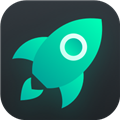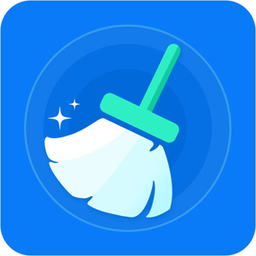- ps如何禁用富媒体工具提示 09-17 15:00
- ps怎么关闭旧版修复算法 09-16 17:57
- PS怎么设置鼠标滚轮控制放大缩小 09-10 15:23
- PS怎么去掉格子背景 09-09 16:05
- ps无法导入jfif格式的技巧 08-13 18:08
- PS怎么设置超现实低对比度效果 08-13 17:48
- ps如何将店招切版 08-13 17:46
- PS怎么使用马赛克滤镜制作艺术照 08-13 17:45
photoshop软件中,我们可以使用各种工具,去处理图片。其中,有一个污点修复画笔工具,不少用户不知道如何使用。这里为大家带来详细的介绍,快一起来看看吧!

1.首先,打开图片素材后,找到并选中左侧工具栏中的污点修复画笔工具
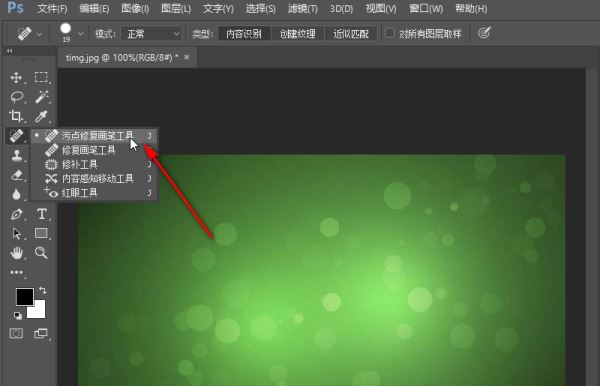
2.随后,鼠标点击选中图片中带有光晕的部分进行涂抹
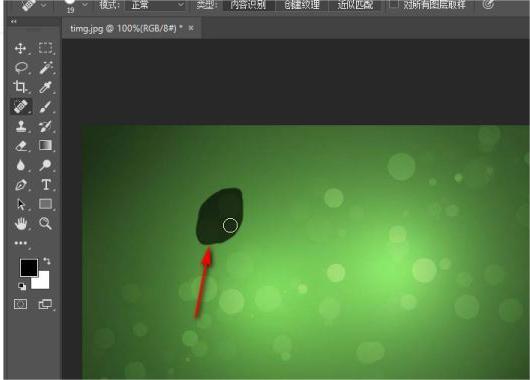
3.最后,在涂抹覆盖以后松开左键,即可看到光晕污点已经自动消除
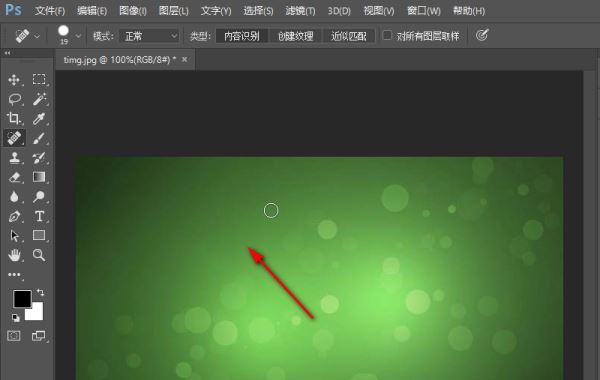
5.40MB / 2025-09-23
1.63MB / 2025-09-23
174KB / 2025-09-23
12.20MB / 2025-09-23
2.17MB / 2025-09-23
8.47MB / 2025-09-23
19.29MB
2025-09-23
12.35MB
2025-09-23
20.59MB
2025-09-23
5.40MB
2025-09-23
1.63MB
2025-09-23
43.93MB
2025-09-23
84.55MB / 2025-07-23
248.80MB / 2025-07-09
2.79MB / 2025-08-22
63.90MB / 2025-07-08
1.90MB / 2025-09-07
210.99MB / 2025-06-09
374.16MB / 2025-01-24
京ICP备14006952号-1 京B2-20201630 京网文(2019)3652-335号 沪公网安备 31011202006753号违法和不良信息举报/未成年人举报:legal@3dmgame.com
CopyRight©2003-2018 违法和不良信息举报(021-54473036) All Right Reserved